|
Multimedia Computer Training اموزش چند رسانه ای کامپیوتر دو شنبه 30 دی 1392برچسب:connection, remote desktop, teamviewer ارتباط, امنیت سیستم عامل, تیم ویوور ,ریموت ,دسکتاپ, :: 14:30 :: نويسنده : محمد بچاری ملاک
کنترل امن کامپیوترها از راه دور: راهنمای TeamViewerتا به حال چند بار دلتان می خواسته از راه دور به کامیپوتر دیگر با سرعت مناسب و به صورت امن متصل شوید اما امکانش را نداشته اید؟ ریموت دسکتاپ ویندوز هم که واقعا به درد نمی خورد. یکی از بهترین نرم افزارها برای کنترل آسان کامپیوتر از راه دور TeamViewer است. این نرم افزار رایگان به سادگی امکانات Remote Desktop ,File Transfer و … را در اختیار کاربران غیرحرفه ای و نیمه حرفه ای قرار می دهد. همچنین نسخه های مختلف آن برای سیستم عامل ویندوز، مک، لینوکس و حتی سیستم عامل آیفون (iOS) هم برای دانلود در دسترس کاربران قرار گرفته است. این نرم افزار در سال ۲۰۰۵ در آلمان تولید شده و در حال حاضر به بیش از ۶۰ میلیون کاربر در ۵۰ کشور جهان خدمات ارائه می دهد. TeamViewer برای کاربرانی که آگاهی چندانی از استفاده از نرم افزار Remote Desktop ندارند، مناسب ترین انتخاب به حساب می آید. در ادامه ی این مطلب چگونگی استفاده و کاربردهای این نرم افزار توضیح داده شده است. ۱- کاربرد های تیم ویوور ۲- دانلود و نصب برنامه صفحه ی دانلود نرم افزار TeamViewer
پس از دانلود، فایل مربوطه را اجرا کنید تا برنامه را بر روی سیستم عامل خود نصب نمایید. ۳- کار با TeamViewer
در سمت راست پنجره اصلی برنامه نیز یک فیلد به همراه چند انتخاب وجود دارد. اگر بخواهید به کامپیوتر کسی متصل شوید، باید ID کامپیوتر مورد نظر را در این فیلد وارد نمایید و نوع ارتباط را نیز مشخص کنید. پس از وارد کردن این اطلاعات و فشردن کلید Connect to partner، پیکربندی اتصال شما و دوستتان در سرور TeamViewer انجام می شود و پس از چند ثانیه Password وی در پنجره ای جداگانه از شما خواسته می شود. با وارد کردن پسورد، اتصالی که درخواست داده بودید، برقرار می گردد. ۴- متدهای ارتباط و دسترسی Remote support: در صورت انتخاب این گزینه قبل از برقراری ارتباط، علاوه بر نمایش دسکتاپ کامپیوتر میزبان، قادر به کنترل کامپیوتر وی نیز هستید. این قابلیت بسیار کاربردی است؛ برای مثال زمانی که دوست شما فاصله ی زیادی با شما دارد و مشکلی دارد که شخصاً قادر به حل کردن آن نیست، شما می توانید با این قابلیت کنترل کامپیوتر وی را به طور موقتی در دست بگیرید و مشکل وی را حل نمایید. در همین رابطه این مطلب نگهبان را مطالعه نمایید:
Presentation: انتخاب این گزینه، تنها نمایش دسکتاپ کامپیوتر میزبان را امکان پذیر می سازد. این گزینه زمانی کاربرد دارد که بخواهید نمونه ای از یک طرح یا کارکرد یک نرم افزار را از راه دور به کسی نشان دهید، بدون آنکه لازم باشد اجازه کنترل کامپیوتر خود را به وی بدهید. File transfer: در صورتیکه ارتباط از طریق این گزینه انجام شود، میهمان به کلیه ی درایوها و پوشه هایی که میزبان مشخص می کند، دسترسی خواهد داشت. اگر لازم باشد یکی از دو طرف یا هر دوی آنها به قسمت یا تمامی فایل های یکدیگر دسترسی داشته باشند، با انتخاب این گزینه به راحتی می توانند این کار را انجام دهند. VPN: در صورت انتخاب این گزینه یک ارتباط مستقیم بین دو کامپیوتر میزبان و میهمان برقرار می شود. با توجه به ارتباط امنی که TeamViewer بین میهمان و میزبان برقرار می کند، انتخاب این گزینه برای برقراری یک ارتباط امن بسیار کارآمد خواهد بود. ۵- امنیت در TeamViewer ۶- سایر امکانات نظرات شما عزیزان:
|
||
نویسندگان
پیوندها
آخرین مطالب
|
||
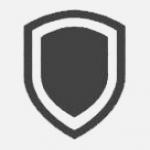
 آمار
وب سایت:
آمار
وب سایت: